Ako nastaviť Action button z iPhone telefónu pre Android? Túto „exkluzívnu“ funkciu má aj váš Android
Action button je funkcia exkluzívna pre iPhony 15 Pro a Pro Max. Na Androide sa však podobné funkcie dajú nastaviť v pár jednoduchých krokoch.

Action button je jedna z funkcií, ktorú predstavil Apple pre iPhone 15 Pro a iPhone 15 Pro Max. Na Androide sa však podobné, ba i pestrejšie funkcie dajú nastaviť v pár jednoduchých krokoch.
Používatelia Android telefónov môžu zazlievať Applu kadečo. Najviac kritiky Apple dostáva za uzavretý ekosystém, v ktorom ponúka predražené príslušenstvo k produktom, ktoré si používatelia Android telefónov v otvorenom trhu vedia kúpiť za výrazne menšiu cenu, či každoročné vydávanie telefónov s iba minimálnymi inováciami oproti posledným modelom.
Krásne to vidieť práve na najnovšej sérii iPhonov 15, ktorej najväčšia vychytávka je európskou komisiou vynútený USB-C kábel, ktorý Android telefóny používajú už dlhé roky. Navyše, s nízkou dátovou rýchlosťou v základných modeloch.
Nie o tom je však tento článok. Zamerať sa tu chceme na softvérovú novinku iPhonov 15: Action button.
Akčná (ne)novinka iPhonu
Action button je funkcia, ktorá umožňuje stlačením fyzického tlačidla na ľavom boku zariadenia vykonať isté funkcie, ako napríklad zapnúť kameru jediným stlačením. Toto tlačidlo je exkluzívne pre používateľov iPhone 15 Pro a iPhone 15 Pro Max. Majitelia iPhone 15 a iPhone 15 Plus totiž stále majú jediné fyzické tlačidlo, a to na zapínanie a vypínanie zariadenia.
Neprehliadnite

Také problémy však Android používatelia nemajú a vďaka otvorenosti Android ekosystému majú programátori možnosť optimalizovať funkcie Android telefónov až na maximum. Výnimkou tomu nebolo ani pri programovaní funkcií pri stlačení fyzických tlačidiel na Android telefónoch po vzore Action buttonu od Applu.
Nastala teda paradoxná situácia, kedy užívatelia Android zariadení majú plnú funkcionalitu od Applu, ktorú majú inak iba majitelia Pro a Pro Max verzii najnovších iPhonov. Dokonca, Android verzia Action buttonu má oproti Applu ešte navrch. Apple totiž ponúka 8 akcií, ktoré sa stlačením Action buttonu dajú vykonať. Ich zoznam je na oficiálnej stránke Applu. Android zariadenia však vďaka svojej otvorenosti limitované nie sú nijak a teda ponúkajú ešte viac možností.
Poďme však k veci, ako si zriadiť Action button na Androide?
Návod na Action Button pre Android
Najprv si stiahnite si aplikáciu Key Mapper z Obchodu Play. Odkaz na aplikáciu je nižšie. Dostupná je zadarmo.
Teraz si otvorte aplikáciu a riaďte sa pokynmi na obrazovke. Najprv je potrebné v nastaveniach telefónu povoliť prístup aplikácie k fyzickým tlačidlám telefónu.
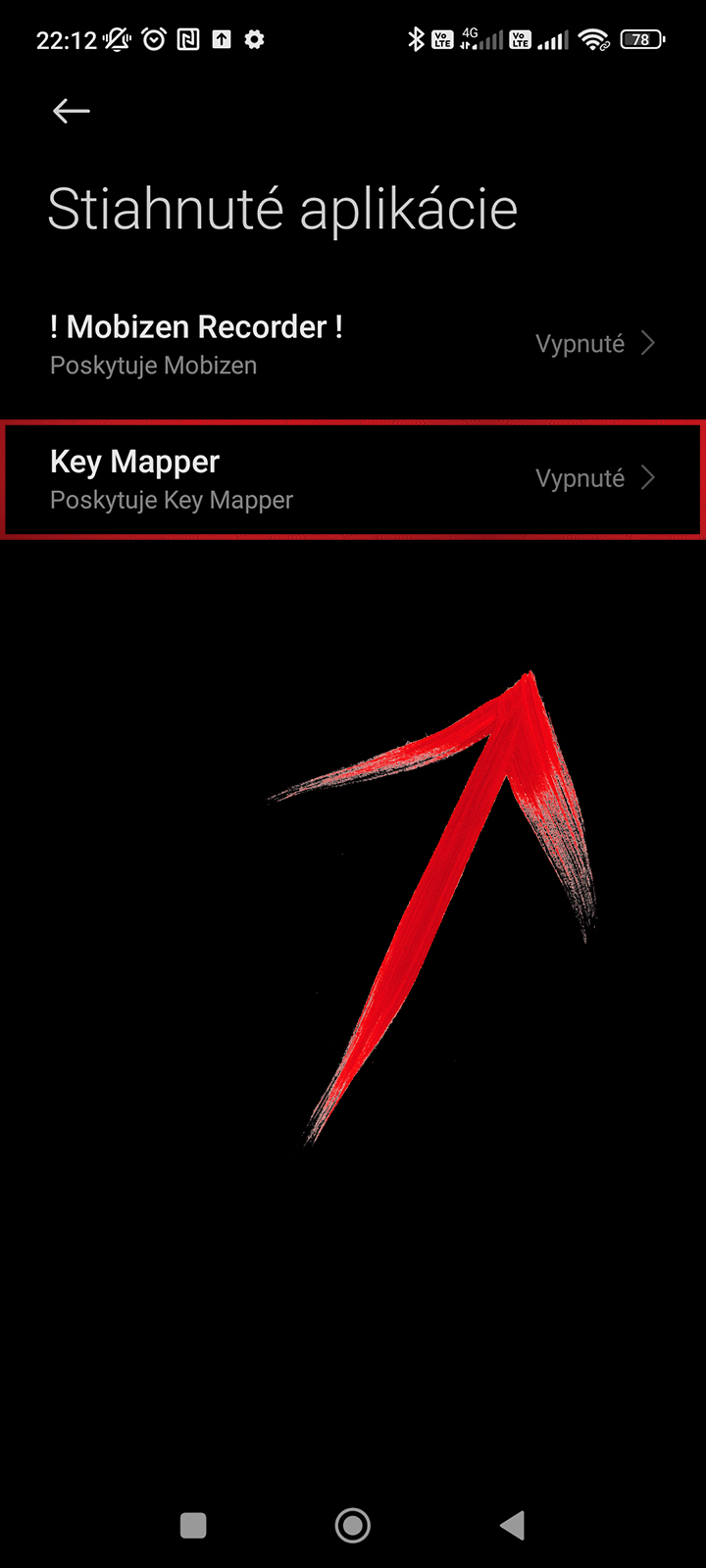
Niektoré zariadenia majú automaticky nastavené zatváranie aplikácií na pozadí kvôli šetreniu batérie. Pre funkčný chod aplikácie je potrebné, aby na pozadí snímala dotyky tlačidiel neustále, preto je potrebné dať jej na to taktiež povolenie v nastaveniach.
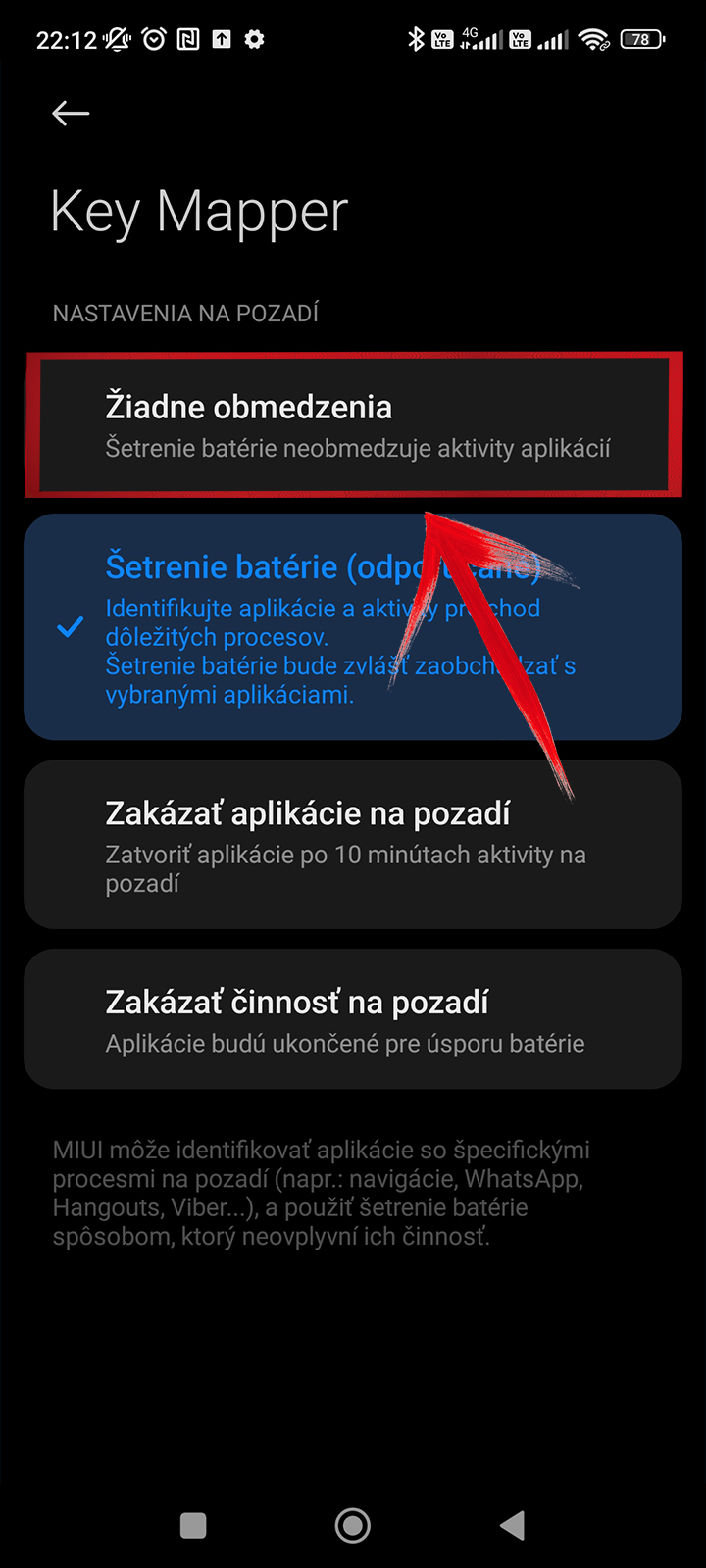
Prejdime teraz do aplikácie späť. Pridajte prvý príkaz stlačením červeného tlačidla. Počas 5 sekundového odpočtu stlačte fyzické tlačidlo, alebo tlačidlá, ktoré chcete, aby aplikácia pre daný príkaz zaznamenávala. Dodatočne si nastavte, či sa má pre vykonanie akcie tlačidlo stlačiť krátko, dlho alebo dvakrát. V prípade, že chcete použiť pre príkaz viac tlačidiel, nastavte si, či sa majú stlačiť postupne v danom poradí, alebo naraz.
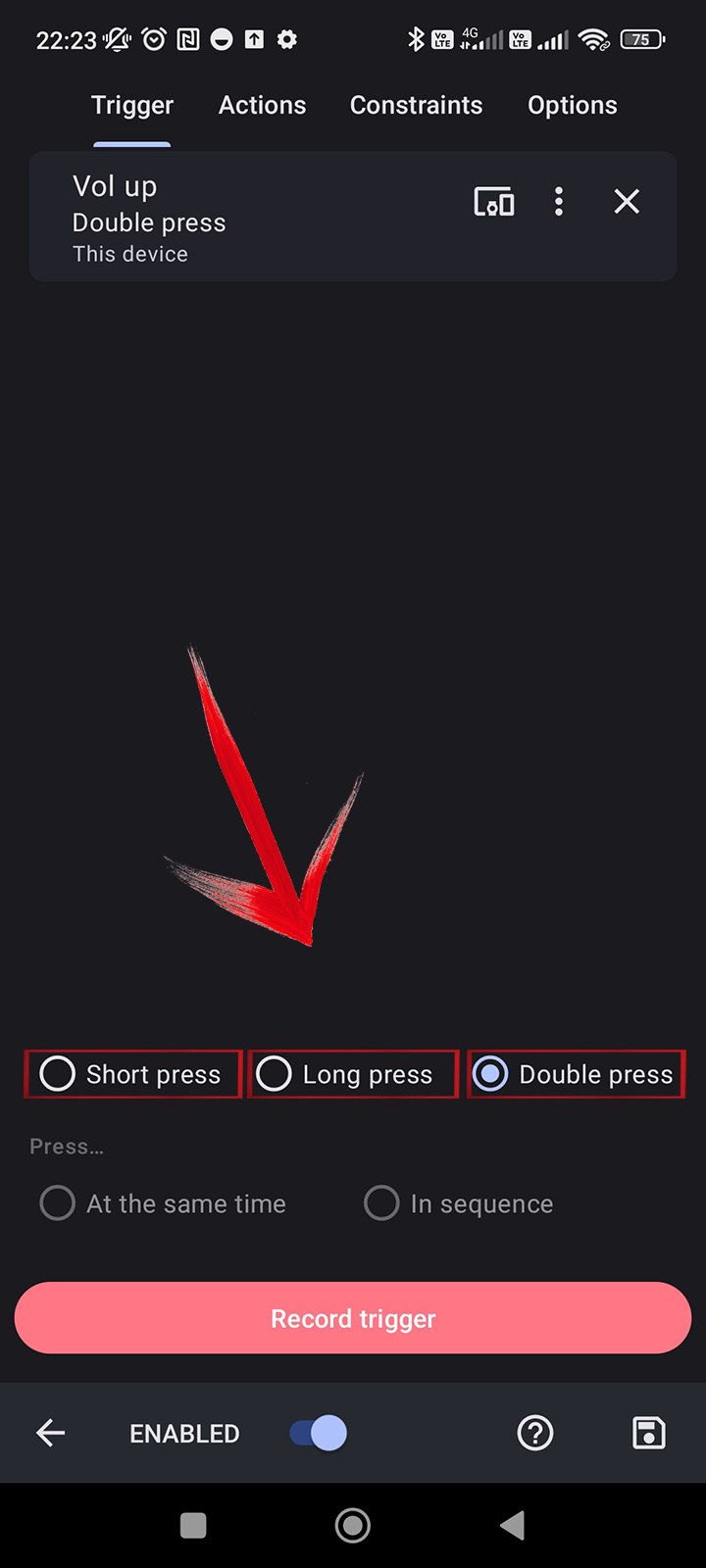
V sekcii Actions vyberte akciu, ktorá sa má vykonať po vykonaní príkazu. Aplikácia ponúka viac ako 100 akcií, z ktorých vám dáva na výber.
Ak si prajete, môžete si v sekcii Constraints nastaviť obmedzenia funkcií. Napríklad viete zakázať vykonať akciu po stlačení tlačidiel hlasitosti, ak sa práve prehráva v zariadení video so zvukom alebo hudba. Obdobne si môžete v sekcii Options nastaviť dodatočné nastavenia, ako napríklad potvrdenie vykonania príkazu správou na obrazovke. Keď je príkaz hotový, uložte ho tlačidlom Save v pravom dolnom rohu obrazovky.
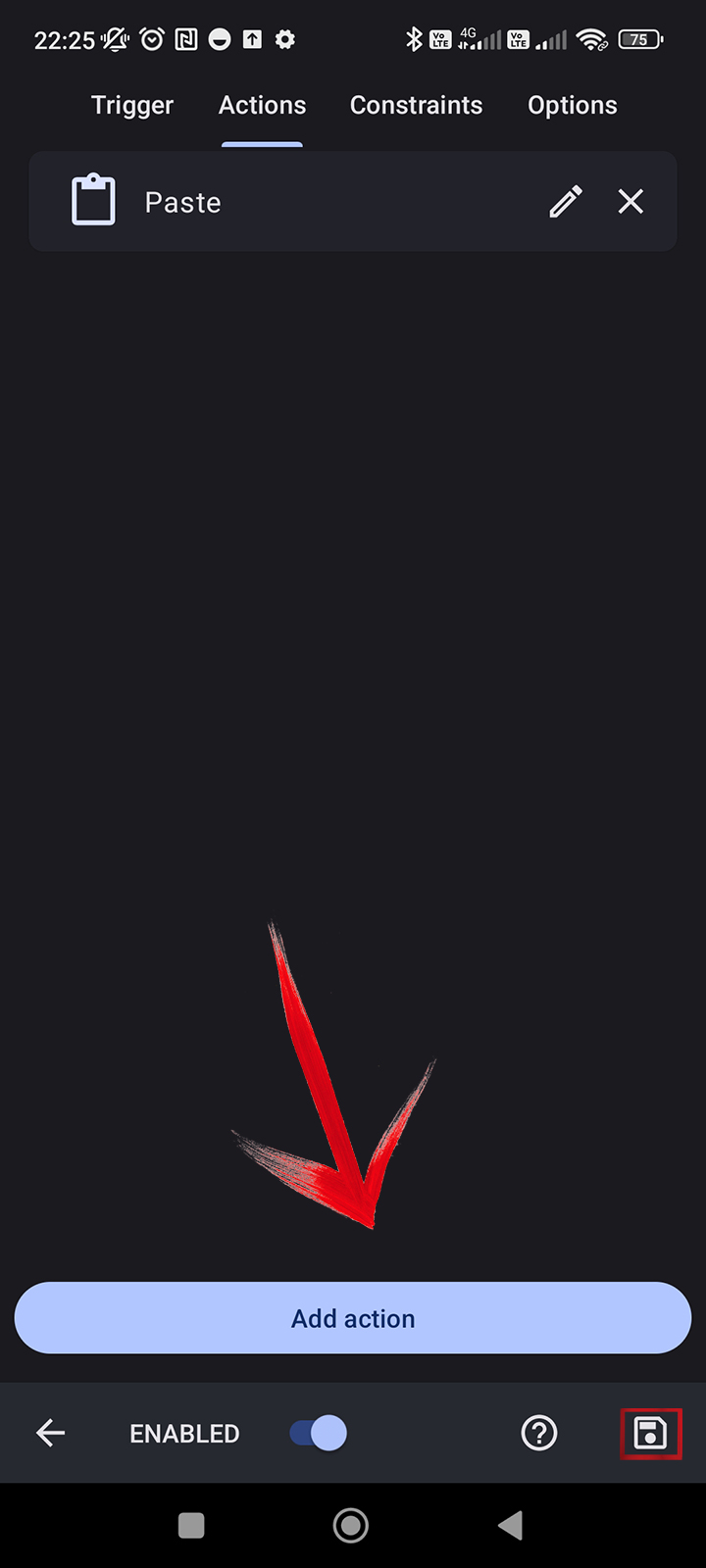
Je už na vašej kreativite a preferenciách, ako túto aplikáciu využijete. Možností je mnoho.























Komentáre